在下载使用Win8.1系统 , 很多用户都会忽视到此系统的一个非常实用的功能 , 那便是虚拟触摸键盘的应用 , 那怎么才能更好地利用到这个虚拟触摸键盘 , 我们今天就为大家介绍下Win8.1系统在触摸键盘上为我们带来的全新体验吧 。
使用触摸键盘
若要使用触摸键盘 , 点击屏幕中可以输入文本的位置 , 然后会显示键盘 。 如果在桌面中 , 则点击桌面任务栏中的触摸键盘图标

文章插图
可以打开触摸键盘 。 若要关闭触摸键盘 , 请在文本框外部点击或者点击触摸键盘图标

文章插图
, 然后点击关闭键盘图标

文章插图
。
如果你要手动打开触摸键盘(不点击文本字段或其他键入区域) , 请执行以下操作:
1.从屏幕右边缘向中间轻扫 , 然后点击“设置” 。 (如果使用的是鼠标 , 则指向屏幕右下角 , 然后将鼠标指针向上移动 , 再单击“设置”)
2.点击“键盘”图标 。
3.点击“触摸键盘和手写面板” 。

文章插图
更改触摸键盘
若要使用不同的触摸键盘布局 , 或者切换到其他语言的键盘布局 , 请点击键盘右下角的触摸键盘图标

文章插图
, 然后点击要切换到的键盘布局 。 如果站着或者需要双手握持平板电脑 , 则需要切换到拇指键盘 , 它将不同的键分布在屏幕两侧 , 让你可以更轻松、更舒适地进行使用 。 若要切换到拇指键盘 , 请点击触摸键盘图标

文章插图
,然后点击拇指键盘图标

文章插图
,通过按住并滑动键盘左侧空格键旁边的三个点 , 可以更改拇指键盘的大小 。
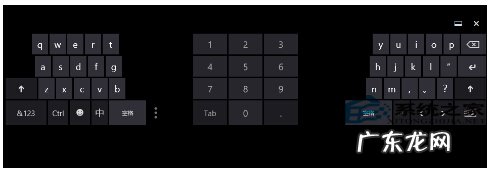
文章插图
建议和更正
在使用触摸键盘时 , Windows 可能提供文本建议 , 以帮助你更快地输入单词或者纠正拼写错误 。 若要插入某个建议 , 请点击该建议 , 如果该建议突出显示 , 则只需按空格键 。 若要切换突出显示的单词 , 请轻扫空格键左侧或右侧 。
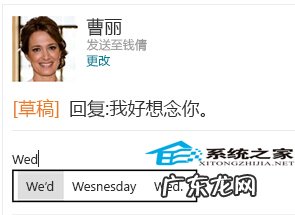
文章插图
- 在一个句子末尾 , 双击空格键可以插入句点或空格 。
- 长按键 , 可以看到类似的字符 。 例如 , 长按“e”可以看到 è、ē、é、ê 和 ? 。
- 在第一行(以 QWERTY 开头的行)中向上轻拂任意键可以插入相应的数字(位于键的左上角) 。
【虚拟键盘怎么用 轻松开启Win8.1虚拟键盘的方案】 - 点击“&123”键可以切换到数字和符号视图 。 通过长按“&123”键 , 点击所需的键 , 然后释放 , 可以更快地来回切换数字和符号视图 。
- 双击 Shift 键可以启用大写锁定 。
- 点击 Ctrl 键后点击其他键可以使用键盘快捷方式 。
特别声明:本站内容均来自网友提供或互联网,仅供参考,请勿用于商业和其他非法用途。如果侵犯了您的权益请与我们联系,我们将在24小时内删除。
